Se digitar senhas ao iniciar o computador se tornou um processo inconveniente, tanto o Windows 11 quanto o Windows 10 oferecem recursos integrados para contornar a tela de login e acessar diretamente a área de trabalho. Apresentamos aqui três métodos principais para configurar o login automático nestas versões do Windows.
1. Usar o Netplwiz para Acesso Automático à Conta de Usuário
O método mais direto para realizar o login automático em uma conta de usuário no Windows 11 ou 10 é por meio do utilitário Netplwiz. Apesar de sua interface menos moderna, este painel oferece a opção necessária para ativar o login automático, bastando um simples ajuste.
É importante salientar que o Windows Hello (incluindo PIN, reconhecimento facial e impressão digital) não é compatível com o login automático. Se você estiver utilizando o Windows Hello, será necessário desativá-lo em Configurações > Contas > Opções de login.
Na página Opções de login, você encontrará todos os métodos do Windows Hello que estão configurados. Selecione aquele que você deseja remover e clique em “Remover”. Por exemplo, para remover o PIN no Windows 11.
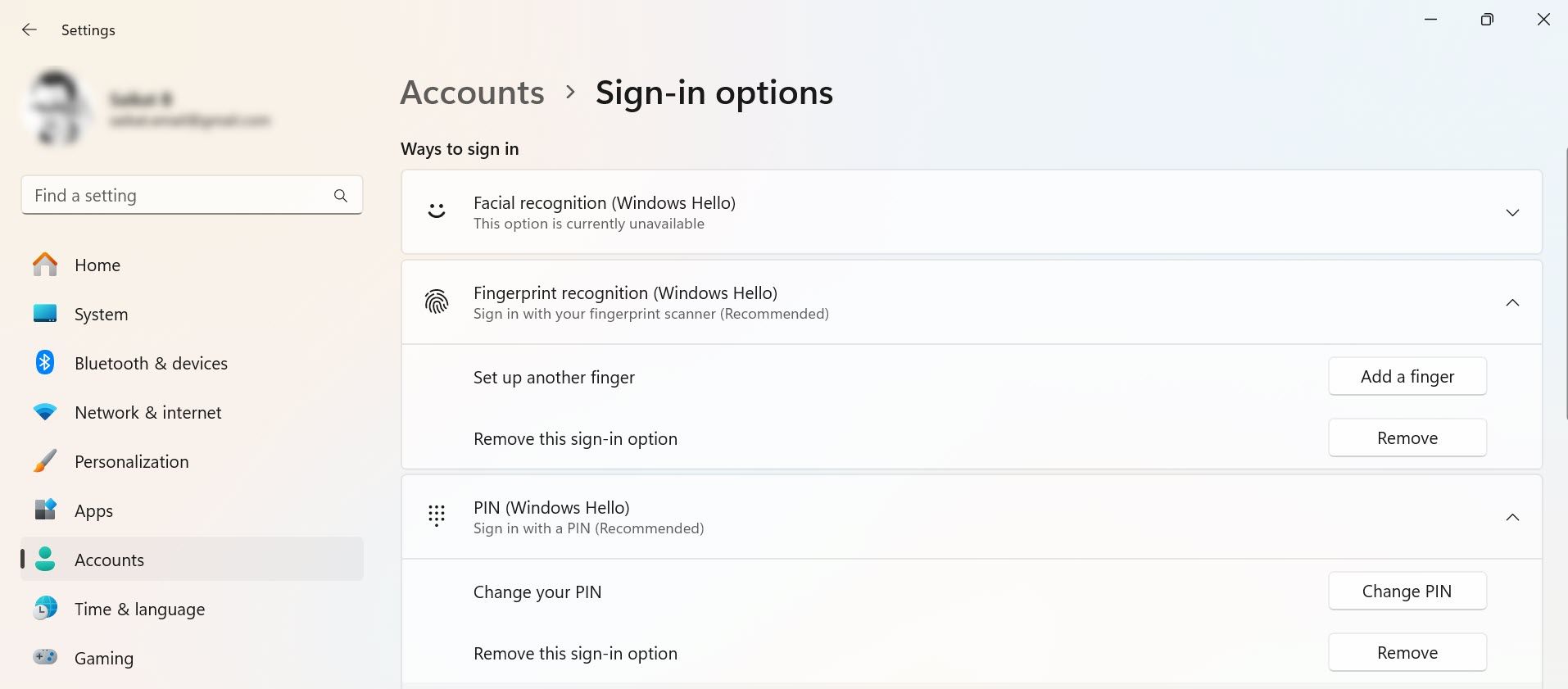
Para prosseguir, você deve ter em mãos seu nome de usuário e senha do Windows. Se você utiliza uma conta Microsoft, use a senha desta conta. Siga estes passos para automatizar o login no seu computador:
- Pressione a tecla Windows + R, digite “netplwiz” na caixa de diálogo e pressione Enter.
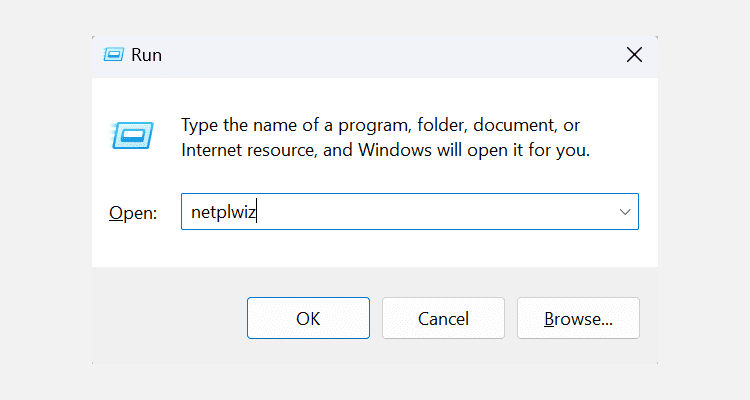
- Na guia “Usuários” da caixa de diálogo que aparecer, selecione sua conta de usuário na lista.
- Desmarque a opção “Os usuários devem inserir um nome de usuário e uma senha para usar este computador”, localizada na parte superior da janela. Se esta opção não estiver visível, explicamos como restaurá-la. Após desmarcar, clique em “Aplicar”.
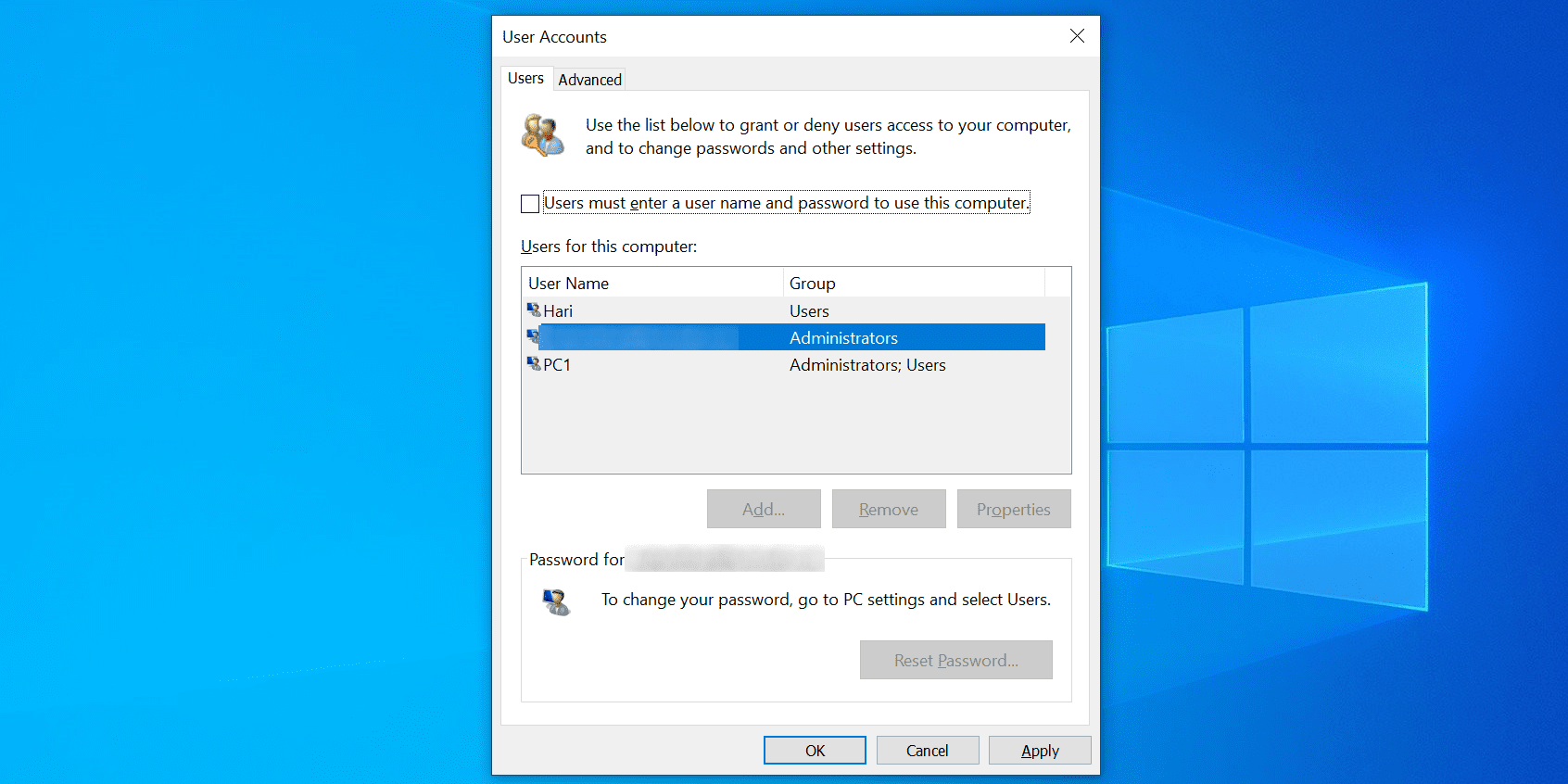
- Surgirá uma tela solicitando suas credenciais de login. Digite seu nome de usuário no campo correspondente, sua senha nos campos “Senha” e “Confirmar Senha” e clique em “OK”.
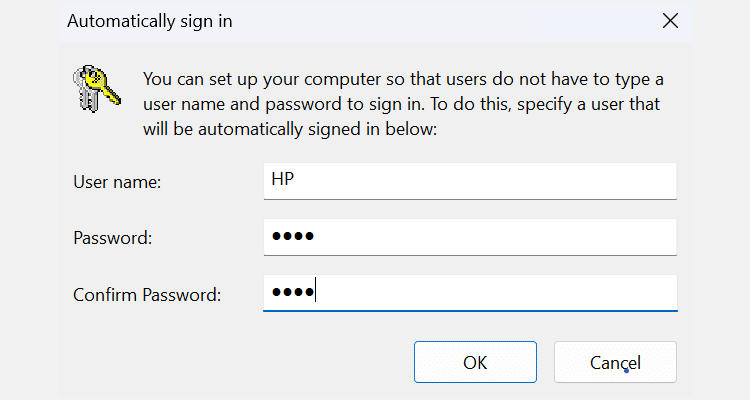
- Clique em “OK” em todas as janelas abertas.
Após reiniciar o computador, você não será mais solicitado a inserir uma senha. Para desativar o login automático, basta marcar novamente a opção “Os usuários devem inserir um nome de usuário e uma senha para usar este computador” no utilitário Netplwiz.
Como Evitar o Login do Windows Após o Modo de Suspensão
A utilização do Netplwiz desabilita o login automático apenas na inicialização do sistema. Para evitar a solicitação de senha ao retornar do modo de suspensão ou hibernação, algumas configurações adicionais são necessárias:
- No Windows 10, vá em “Configurações” > “Contas” > “Opções de login” > “Exigir login” e selecione “Nunca” em “Se você esteve ausente, quando o Windows deverá exigir que você faça login novamente?”.
- No Windows 11, esta opção está em “Configurações” > “Contas” > “Opções de login” > “Configurações adicionais” > “Se você esteve ausente, quando o Windows deverá exigir que você faça login novamente?” > “Nunca”.
2. Utilizar o Registro do Windows para Login Automático
Uma alternativa ao método anterior é ajustar algumas chaves no Registro do Windows. É crucial ter cautela ao editar o registro, e recomenda-se fazer um backup prévio caso não tenha familiaridade com ele.
Com o Windows Hello desativado e seu nome de usuário e senha em mãos, siga estes passos para ativar o login automático na sua conta:
- Pressione a tecla Windows + R, digite “regedit” e pressione Enter.
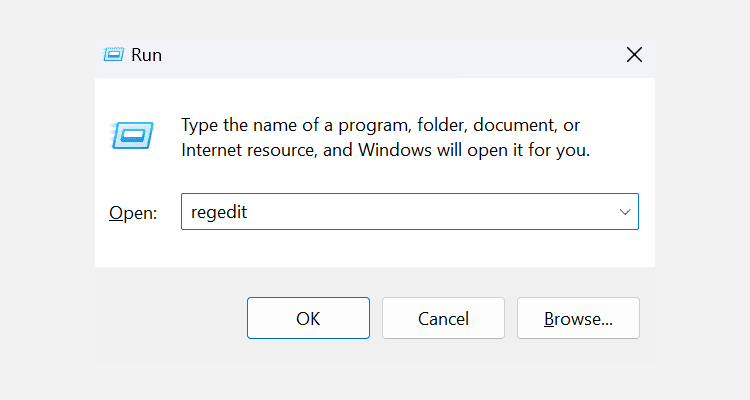
- Clique em “Sim” na janela pop-up que solicita permissão para que o Editor do Registro faça alterações no seu dispositivo.
- Com o Editor do Registro aberto, navegue até o seguinte caminho:
HKEY_LOCAL_MACHINE\SOFTWARE\Microsoft\Windows NT\CurrentVersion\Winlogon
- Localize a entrada “DefaultUserName” na parte direita e clique duas vezes nela.
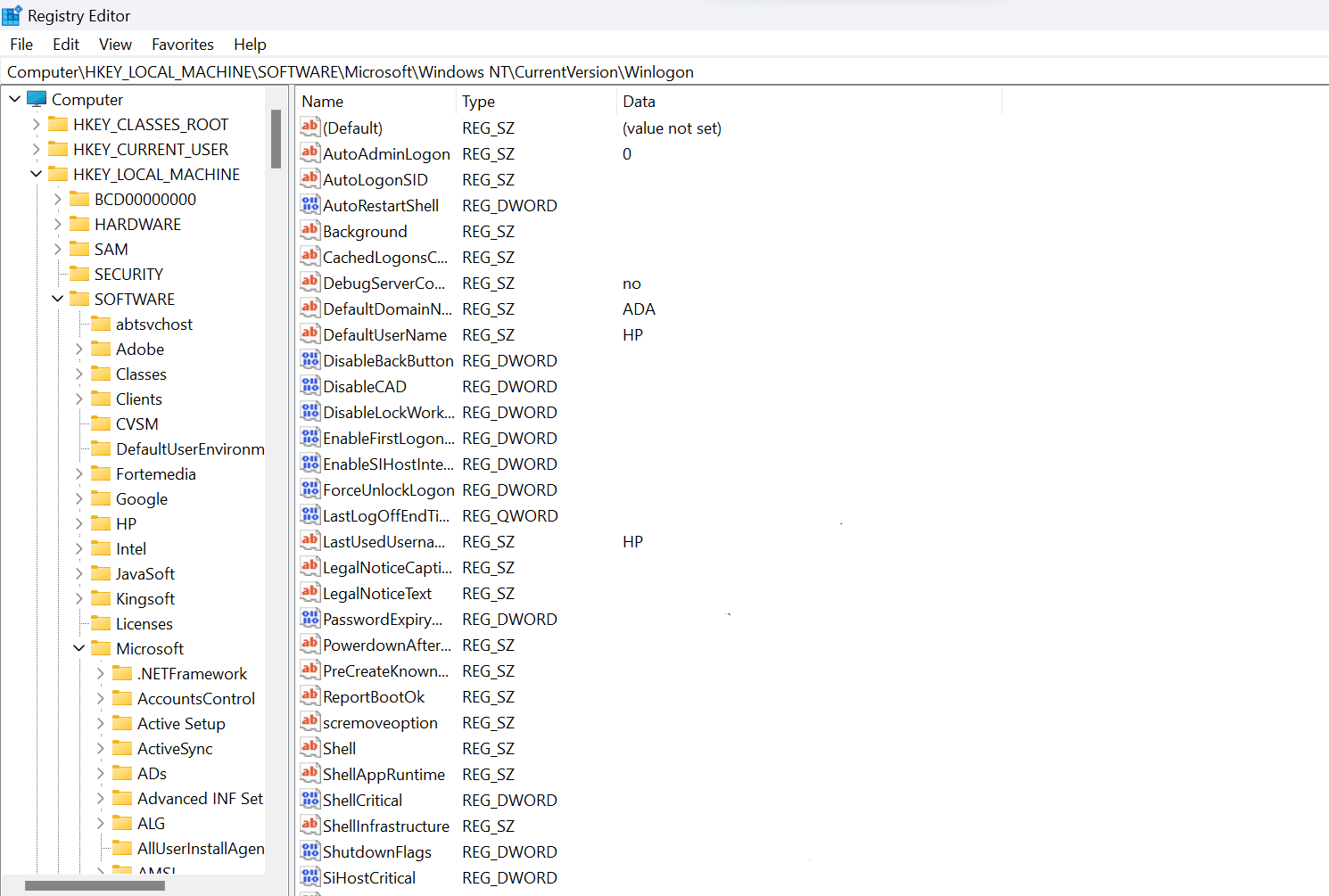
- Digite seu nome de usuário no campo “Dados do valor” e clique em “OK”. Se você tiver apenas uma conta de usuário no seu dispositivo, este campo já estará preenchido.
- Clique duas vezes em “DefaultPassword” na parte direita. Se esta entrada não existir, clique com o botão direito em qualquer área em branco no painel direito, clique em “Novo” e selecione “Valor da string”. Use “DefaultPassword” como nome.
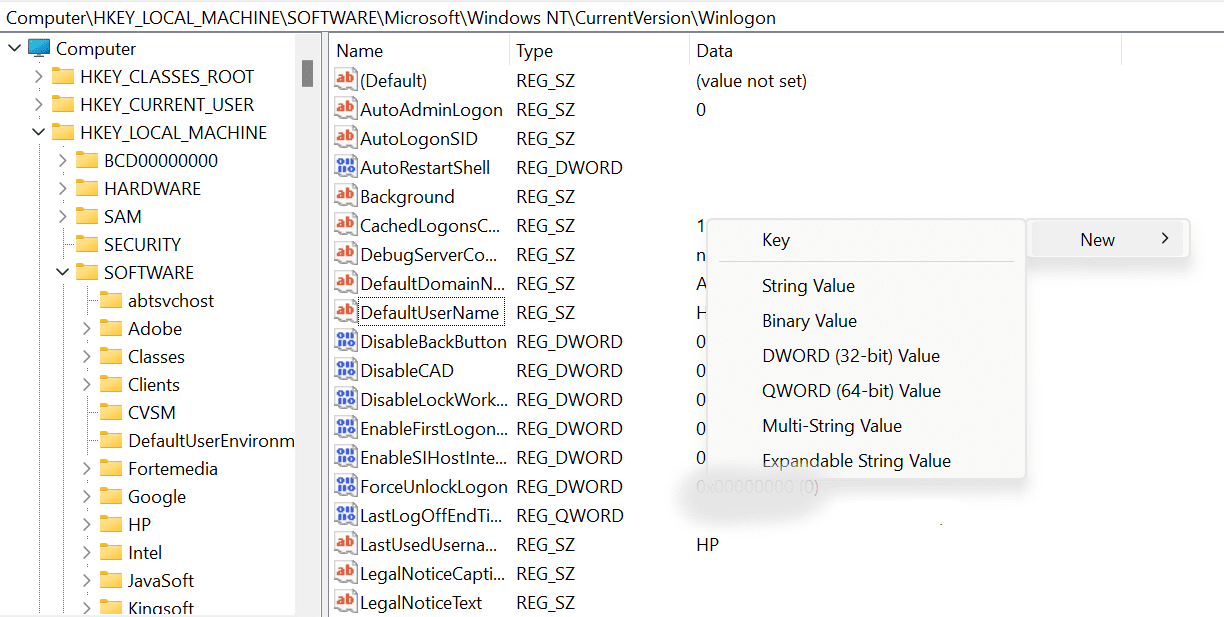
- Clique duas vezes nesta entrada e insira sua senha no campo “Dados do valor”. Use a senha da sua conta Microsoft se não estiver usando uma conta local. Após adicionar sua senha, clique em “OK”.
- Localize “AutoAdminLogon” na parte direita e clique duas vezes nele.
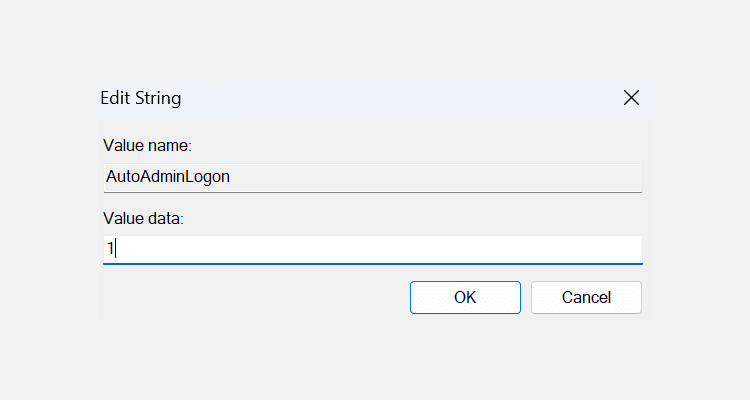
- Digite “1” no campo “Dados do valor” e clique em “OK”.
- Feche o Editor do Registro e reinicie o computador.
Ao iniciar o computador, você será direcionado diretamente para a área de trabalho. Para desabilitar o login automático, altere o valor de “AutoAdminLogon” para “0”.
3. Utilizar um Aplicativo para Login Automático
Existe também um aplicativo que facilita o login automático em contas de usuário no Windows 10 e 11. Se você frequentemente ativa e desativa o login automático, este aplicativo pode ser uma alternativa interessante aos métodos anteriores.
Autologon é um aplicativo Sysinternals gratuito da Microsoft que permite ativar e desativar o login automático com apenas um clique.
Se não quiser instalar o aplicativo, você pode utilizar a versão portátil, que funciona de maneira idêntica. Siga estas etapas para começar a utilizá-lo:
- Baixe, extraia e execute o Autologon no seu computador Windows.
- Digite seu nome de usuário no campo “Username”, insira seu domínio no campo “Domain” (que geralmente já vem preenchido), digite sua senha no campo “Password” (seja da sua conta local ou Microsoft) e clique em “Enable”.
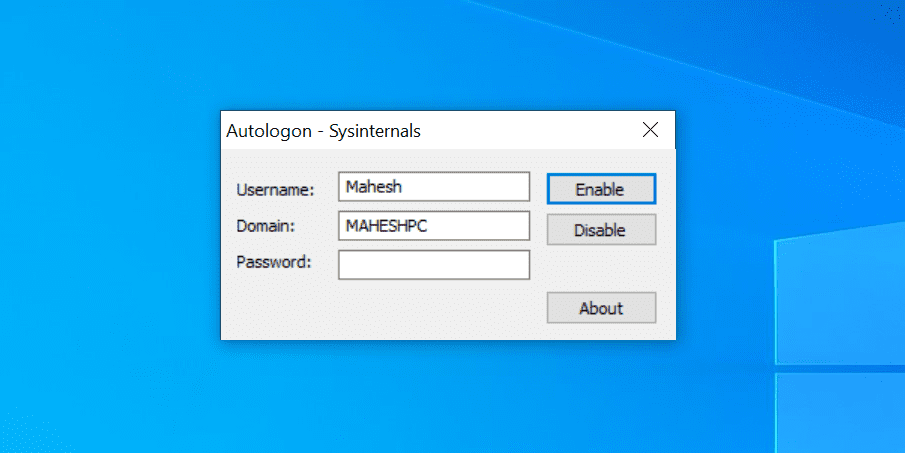
- O login automático estará agora ativado no seu computador.
- Para desativar o login automático, clique no botão “Disable” no aplicativo.
O aplicativo salva sua senha no Registro com criptografia, o que garante um nível de segurança. Mesmo que alguém acesse o registro, não conseguirá ler a sua senha.
A Segurança da Sua Conta é Comprometida com o Login Automático?
Depende.
Como qualquer pessoa poderá acessar sua conta sem senha, seus dados podem ficar menos seguros se você compartilha o computador com outras pessoas. É recomendado utilizar uma senha ou configurar métodos de login alternativos do Windows Hello, especialmente se o seu computador contiver dados confidenciais.
No entanto, se você for o único usuário com acesso físico ao computador, o login automático pode ser uma ferramenta útil, pois economiza tempo e diminui a necessidade de digitar sua senha toda vez que iniciar o sistema.